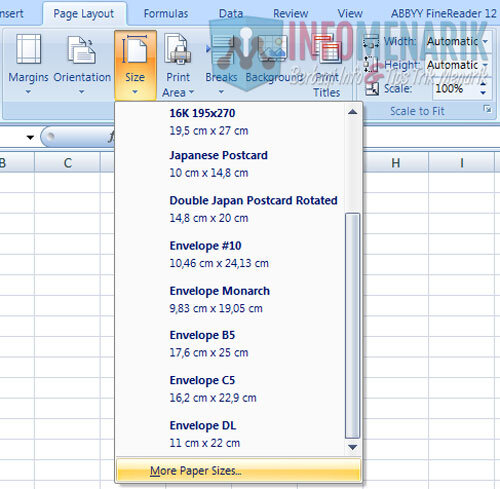Microsoft Excel adalah salah satu aplikasi yang paling banyak digunakan dalam dunia bisnis dan keuangan. Dengan berbagai fitur dan keunggulan yang dimilikinya, Excel menjadi sebuah aplikasi yang wajib dikuasai oleh setiap orang yang bekerja di bidang tersebut. Dalam penggunaan Excel, kita seringkali menggunakan ukuran kertas F4 atau kolom dan baris yang sama besar. Berikut adalah beberapa cara yang dapat dilakukan untuk membuat ukuran kertas F4 atau kolom dan baris yang sama besar pada Excel.
Cara Membuat Ukuran Kertas F4 di Excel
Untuk membuat ukuran kertas F4 pada Excel, ikuti langkah-langkah berikut ini:
- Buka aplikasi Microsoft Excel.
- Klik menu Page Layout pada menu bar.
- Klik Size pada ribbon.
- Pilih More Paper Sizes.
- Ketikkan Width dan Height yang diinginkan di dalam kotak Width dan Height.
- Pilih F4 pada dropdown menu Paper Size.
- Klik OK.
- Ukuran kertas yang diinginkan sekarang sudah siap digunakan.
Cara Membuat Kolom dan Baris Sama Besar di Excel
Untuk membuat kolom dan baris yang sama besar pada Excel, ikuti langkah-langkah berikut ini:
- Buka aplikasi Microsoft Excel.
- Klik menu View pada menu bar.
- Pilih Zoom pada ribbon.
- Atur Zoom untuk membuat sel-sel Excel tampak seperti persegi. Misalnya, atur Zoom menjadi 50% atau 75%.
- Pilih semua kolom atau baris yang akan disamakan ukurannya.
- Klik kanan di atas salah satu huruf kolom atau angka baris yang dipilih.
- Pilih Column Width atau Row Height pada menu dropdown.
- Masukkan nilai yang sama pada kotak Width atau Height.
- Klik OK.
- Kolom atau baris yang dipilih sekarang memiliki ukuran yang sama.
FAQ
1. Bagaimana cara menggunakan fitur Autofit di Excel?
Jawaban: Fitur Autofit di Excel memungkinkan kita untuk mengatur lebar kolom atau tinggi baris secara otomatis agar sesuai dengan konten sel yang ada di dalamnya. Untuk menggunakan fitur Autofit, ikuti langkah-langkah berikut ini:
- Pilih salah satu kolom atau baris yang ingin disesuaikan ukurannya.
- Klik dua kali pada batas antara dua huruf kolom atau dua angka baris.
- Kolom atau baris secara otomatis disesuaikan ukurannya agar sesuai dengan konten sel yang ada di dalamnya.
2. Bagaimana cara memasukkan video dari Youtube ke dalam Excel?
Jawaban: Kita dapat memasukkan video dari Youtube ke dalam Excel dengan menggunakan fungsi Hyperlink. Berikut adalah langkah-langkahnya:
- Buka video Youtube yang ingin dimasukkan ke dalam Excel.
- Salin URL atau link video tersebut.
- Buka aplikasi Microsoft Excel.
- Pilih sel yang ingin ditambahkan hyperlink ke video Youtube tersebut.
- Klik kanan pada sel tersebut.
- Pilih Hyperlink pada menu dropdown.
- Ketikkan judul hyperlink di dalam kotak Text to display.
- Paste URL atau link video Youtube di dalam kotak Address.
- Klik OK.
- Hyperlink ke video Youtube sekarang sudah tersedia di dalam Excel.
Selamat mencoba! Dengan menguasai cara membuat ukuran kertas F4 dan kolom dan baris yang sama besar pada Excel, kita dapat lebih efektif dan efisien dalam menggunakan aplikasi ini. Jangan lupa juga untuk memanfaatkan fitur-fitur lain yang tersedia dalam Excel untuk memudahkan pekerjaan kita.